Word中如何将小写数字快速变成大写?
来源:网络收集 点击: 时间:2024-04-11【导读】:
数字大小写,在日常做数据的时候,会经常用到,很多人在大小写数字的转换,都是通过手动,其实Word中还有一个智能的实现方式,今天小编就来给大家演示关于:Word中如何将小写数字快速变成大写?工具/原料more操作软件:WPS 2019台式电脑:弘基 Windows 7旗舰版创建文档 方法一1/4分步阅读
方法一1/4分步阅读 2/4
2/4 3/4
3/4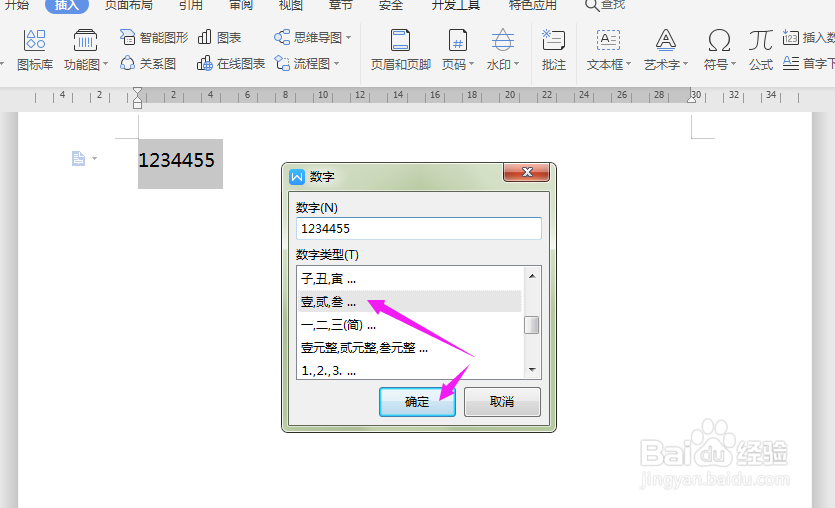 4/4
4/4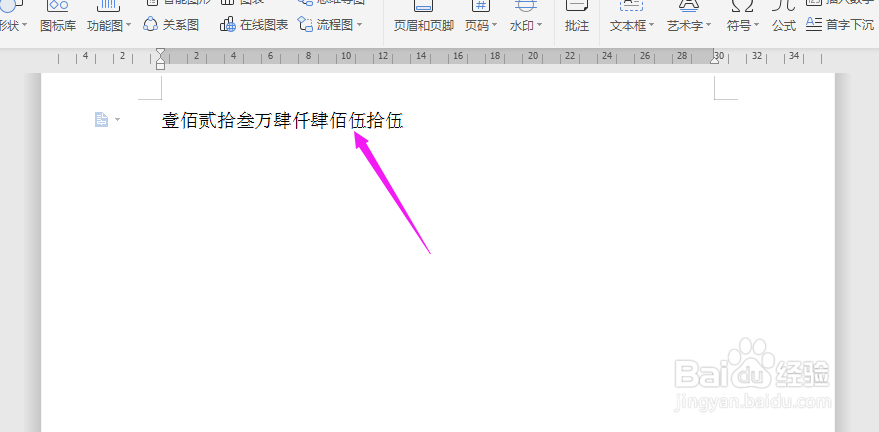 方法二1/3
方法二1/3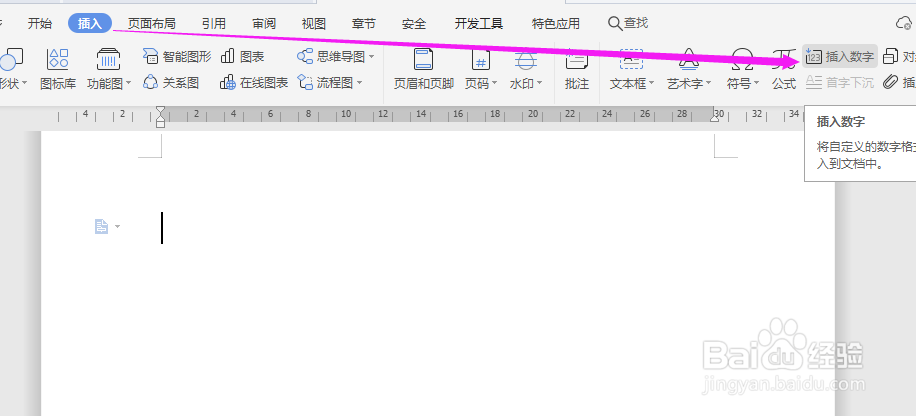 2/3
2/3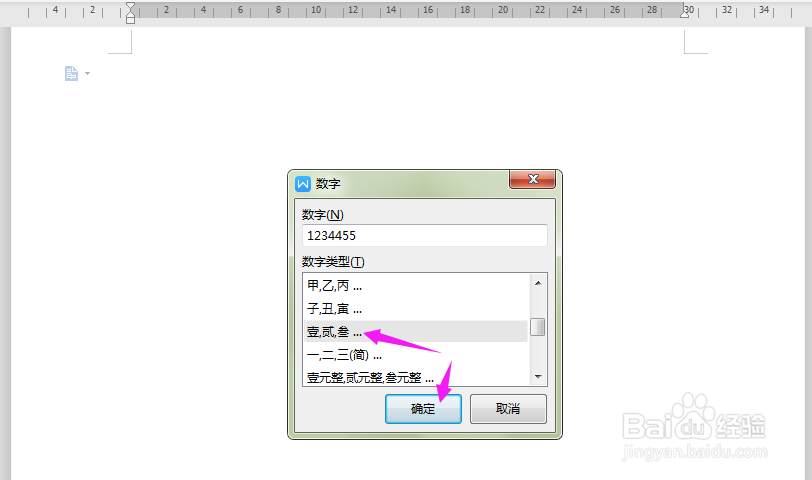 3/3
3/3 总结
总结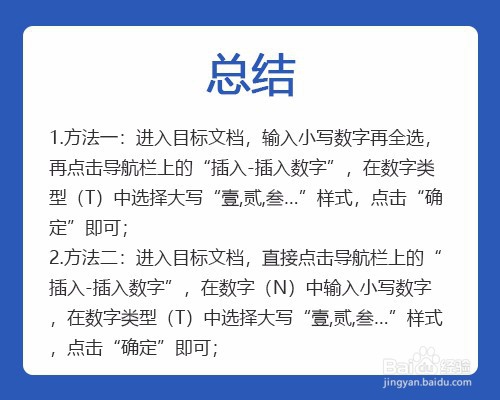 WPS2019WORD数字WORD数字大小写WORD教程WPS教程
WPS2019WORD数字WORD数字大小写WORD教程WPS教程
首先,我们需要在电脑桌面新建一个Word文档,再双击打开
 方法一1/4分步阅读
方法一1/4分步阅读进入目标文档,在Word文档输入数字如下图所示的“1234455”,再“ctrl+a”全选
 2/4
2/4再点击导航栏上的“插入-插入数字”
 3/4
3/4在“数字类型(T)”中选择大写数字类型“壹,贰,叁…”,点击“确定”
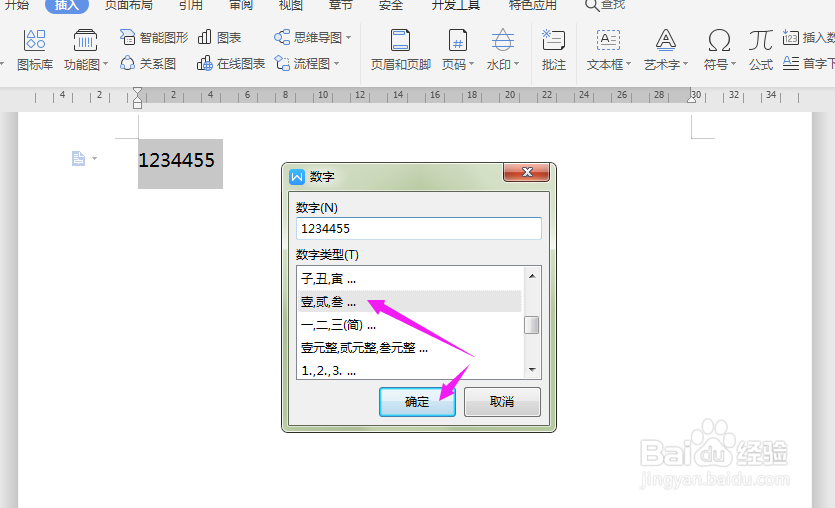 4/4
4/4返回Word文档中,这个时候“1234455”已变成大写的“壹佰贰拾叁万肆仟肆佰伍拾伍”了
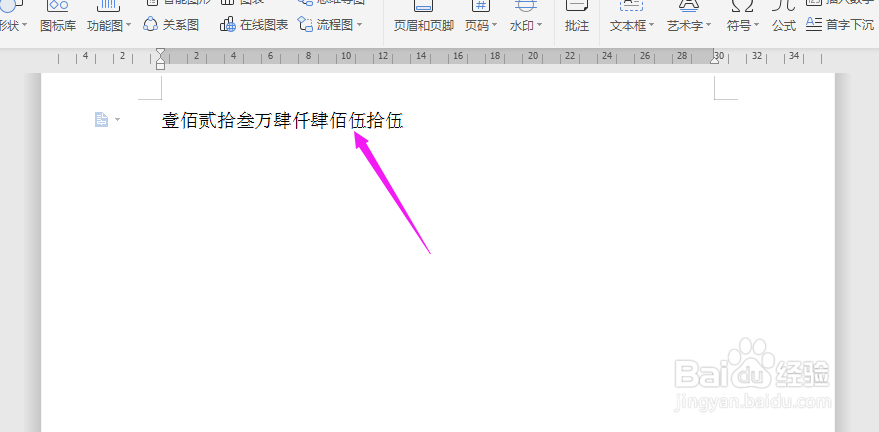 方法二1/3
方法二1/3进入目标文档,直接点击导航栏上的“插入-插入数字”
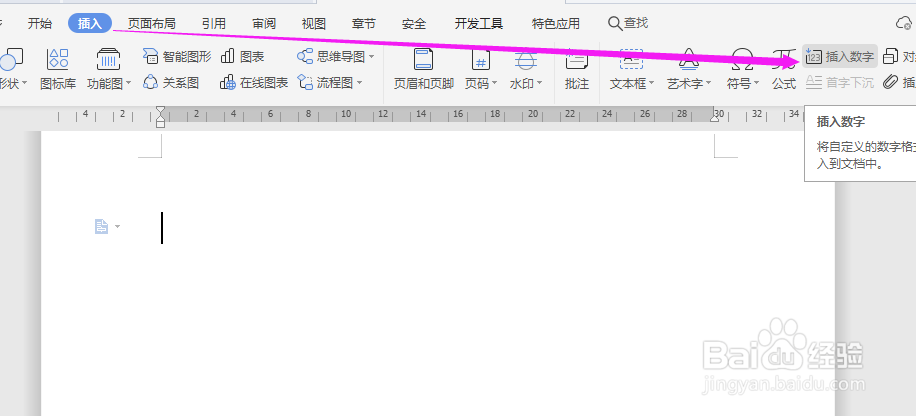 2/3
2/3在“数字(N)”中输入“1234455”,在“数字类型(T)”中选择大写“壹,贰,叁…”,点击“确定”
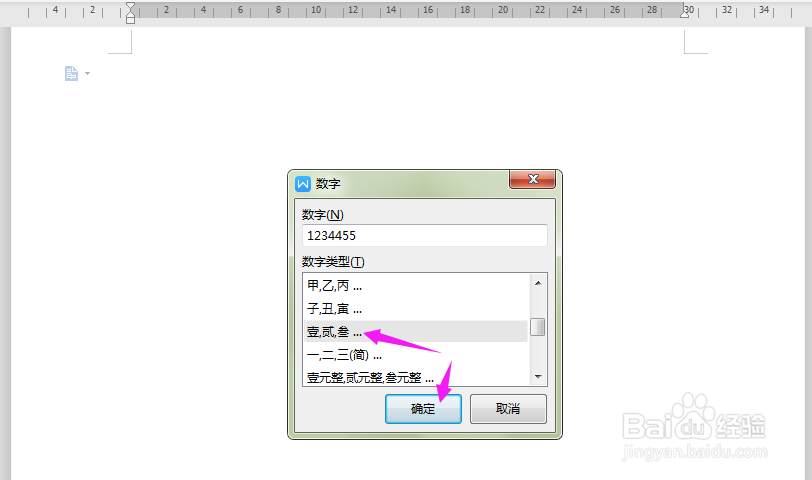 3/3
3/3返回Word文档中,小写数字“1234455”已经变成大写“壹佰贰拾叁万肆仟肆佰伍拾伍”了
 总结
总结1.方法一:进入目标文档,输入小写数字再全选,再点击导航栏上的“插入-插入数字”,在数字类型(T)中选择大写“壹,贰,叁…”样式,点击“确定”即可;
2.方法二:进入目标文档,直接点击导航栏上的“插入-插入数字”,在数字(N)中输入小写数字,在数字类型(T)中选择大写“壹,贰,叁…”样式,点击“确定”即可;
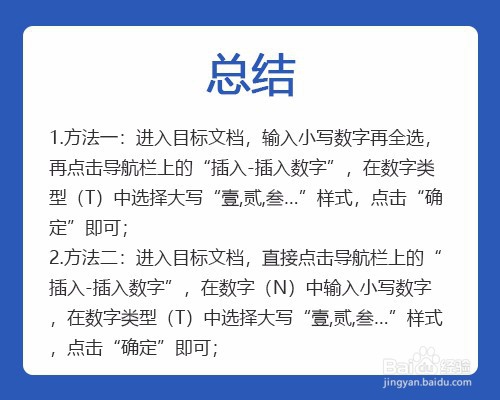 WPS2019WORD数字WORD数字大小写WORD教程WPS教程
WPS2019WORD数字WORD数字大小写WORD教程WPS教程 版权声明:
1、本文系转载,版权归原作者所有,旨在传递信息,不代表看本站的观点和立场。
2、本站仅提供信息发布平台,不承担相关法律责任。
3、若侵犯您的版权或隐私,请联系本站管理员删除。
4、文章链接:http://www.1haoku.cn/art_489753.html
上一篇:SketchUp如何调节贴图大小(二)
下一篇:酷狗直播注销账号方法
 订阅
订阅